flash是一款二维的矢量软件,利用该软件我们可以制作矢量图形,也可以制作二维的动画,在进行矢量图形绘制的时候,在其内有个工具箱,我们可以使用里面的工具进行图形的制作,下面我们就来制作一把漂亮的雨伞,其图形如图所示:

1、打开flash这款软件,进入flash的操作界面,如图所示:
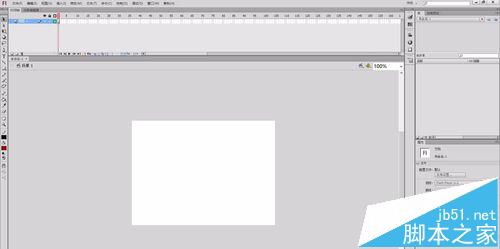
2、在这个打开的界面的左侧找到工具箱里的椭圆工具,如图所示:
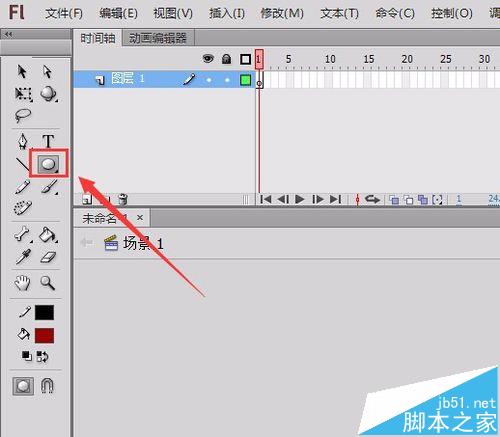
3、点击椭圆工具,用鼠标左键在舞台上绘制一个椭圆形,如图所示:
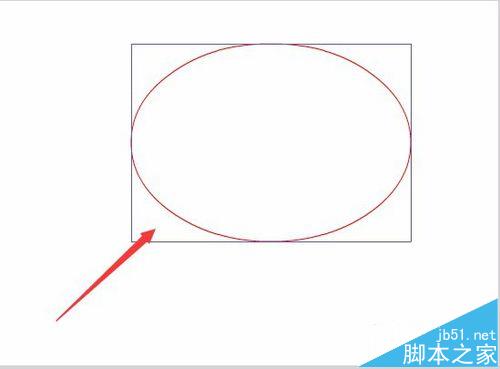
4、再次选择椭圆工具,依次绘制多个椭圆,让绘制的椭圆首尾相连,表调节其位置,如图所示:
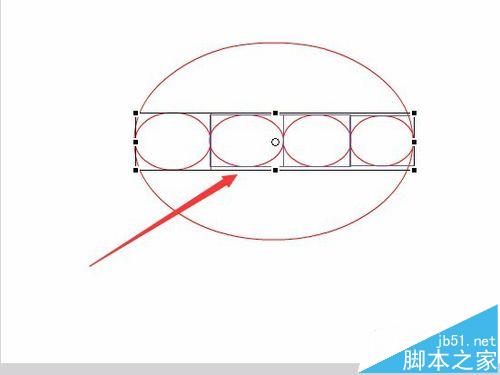
5、在工具箱内找到选择工具,选择绘制椭圆的下半部分,按下键盘上的delete键,将其删除,如图所示:
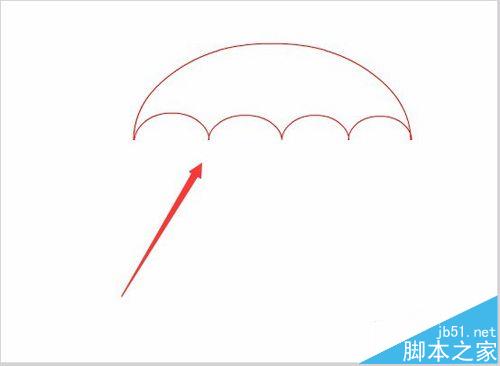
6、在工具箱内找到直线工具如图所示:
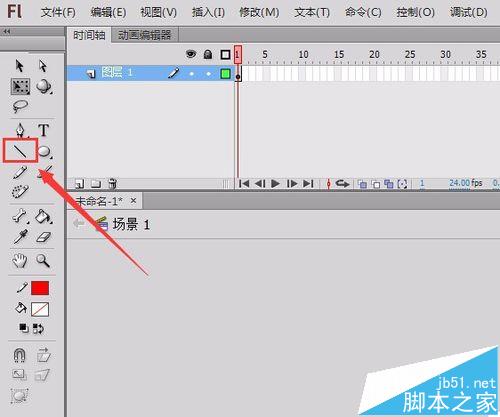
7、点击直线工具后,从大圆弧的中心点向小圆的相交点绘制直线,如图所示:
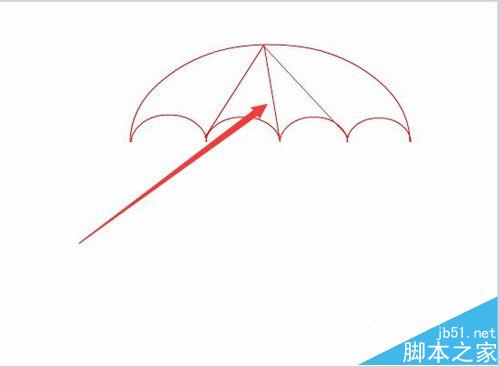
8、在工具箱内找到选择工具,利用选择工具,调节刚刚绘制的直线的形状,如图所示:

9、再次选择直线工具,绘制一条直线作为伞吧,并调节直线的粗细,如图所示:
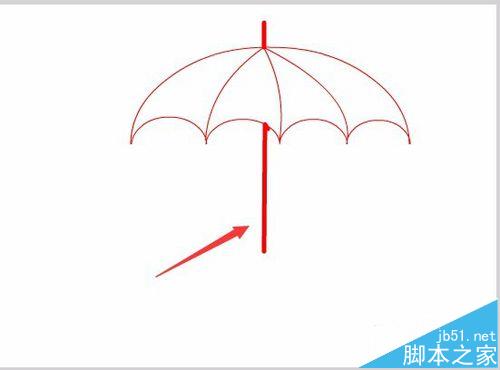
10、再在工具箱内找到钢笔工具,用钢笔工具绘制伞吧的把手,如图所示:

11、在工具箱内找到油漆桶工具,如图所示:
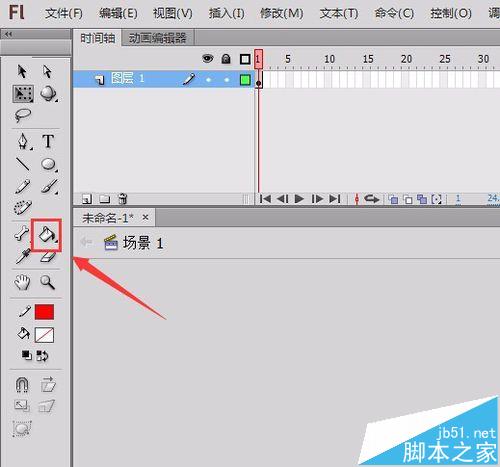
12、选择油漆桶工具后,并在颜色里调节不同的颜色,给我们的伞上填充上不同的颜色,这样一把漂亮的雨伞就制作完成了,如图所示:

相关推荐:
FLASH怎么演示凸轮机构运作的动画?
flash如何将音乐导入到flash文档中?
flash怎么填充渐变色? flash渐变填充的使用方法
新闻热点
疑难解答